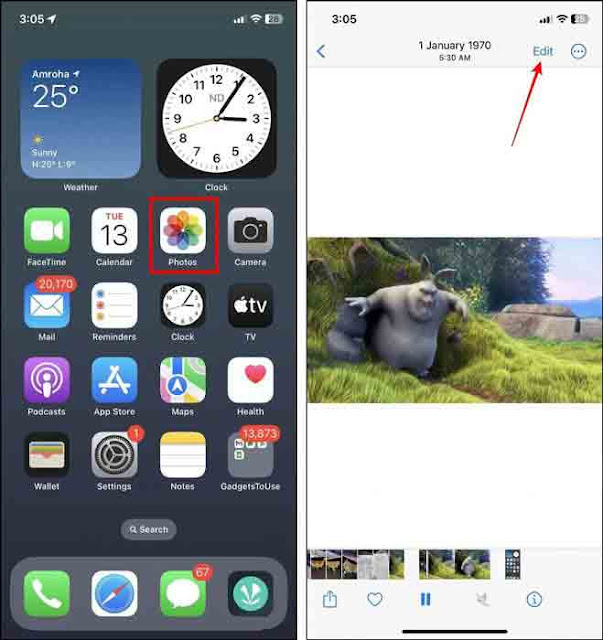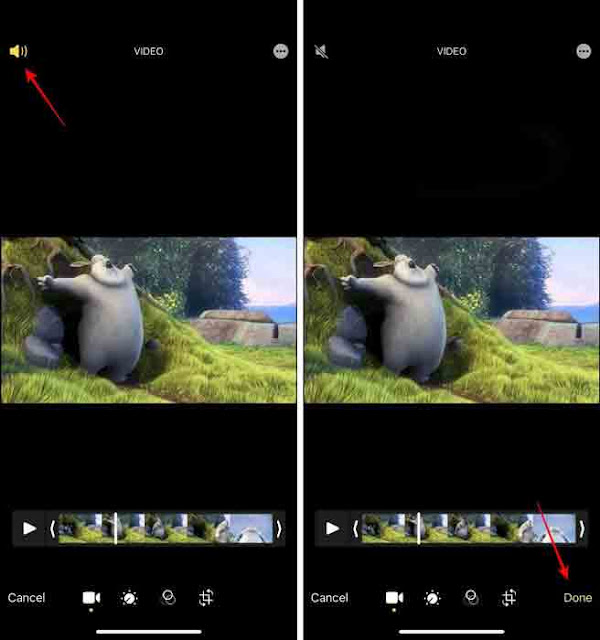كيفية حذف صوت الفيديو على iPad و iPhone؟ في هذه المقالة ، سنعلمك كيفية إزالة الصوت من الفيديو على هواتف iPhone (iOS). كن مع شبكة Nooh Freestyle .
كيفية إزالة الصوت من الفيديو على هواتف iPhone (iOS)
Remove Audio from iPhone Videos Using Built-in Tools
قد ترغب أحيانًا في إزالة الصوت من الفيلم أو الفيديو. كيف تفعل هذا على هواتف iPhone؟
هل تريد إزالة الصوت من فيديو على هاتفك الأيفون دون الحاجة إلى تثبيت أي برامج إضافية؟ هذا الأمر ممكن بسهولة باستخدام الأدوات المتاحة في نظام iOS. في هذا الدليل الشامل، سنستعرض عدة طرق لإزالة الصوت من الفيديوهات على جهاز الأيفون، بالإضافة إلى تقديم نصائح وحلول للمشاكل التي قد تواجهها.
في هواتف iPhone ، توجد أداة لتحرير مقاطع الفيديو والصور. يمكنك استخدام هذه الأداة لإزالة الصوت من الفيديو.
هناك أيضًا العديد من البرامج الإضافية التي يمكنك استخدامها لإزالة الصوت. عادةً ما يكون للبرامج الإضافية العديد من الإمكانيات ويمكن أن تساعدك في تحرير الفيديو.
إذا كنت تبحث عن طريقة لإزالة صوت الفيديو على iPhone ، فيمكنك استخدام الطريقة التالية. ابق مع شبكة Nooh Freestyle.
كيفية إزالة صوت الفيديو من iPhone
لإزالة الصوت من الفيديو على هواتف iPhone ، ما عليك سوى اتباع الخطوات أدناه.
أولاً ، أدخل تطبيق Photos. ثم ابحث عن الفيديو الذي تريده وانقر فوقه.
انقر الآن على زر Edit للدخول إلى قسم التحرير.
بعد فتح المحرر ، اضغط على أيقونة الصوت في أعلى يسار الشاشة. عند وضع الخط على هذه الأيقونة ، فهذا يعني أن صوت الفيديو معطل.
أخيرًا ، انقر فوق Done في الجزء السفلي من الشاشة اليمنى لحفظ الفيديو.
تم الانتهاء من الخطوات ، سيتم حفظ الفيلم الصامت الجديد في معرض الصور الخاص بك. يمكنك أيضًا استخدام برامج خارجية لهذه المهمة ، فهناك العديد من التطبيقات لهذه المهمة وسنذكر البعد منها.
استخدام تطبيق "iMovie"
إنشاء مشروع: افتح تطبيق "iMovie" وإنشاء مشروع جديد.
استيراد الفيديو: استورد الفيديو الذي تريد تعديله إلى المشروع.
فصل الصوت: اضغط على مقطع الفيديو في المخطط الزمني، ثم اضغط على زر "الإجراءات" (Actions) واختر "فصل" (Detach).
حذف الصوت: حدد مقطع الصوت الذي تم فصله وحذفه.
الحفظ: بعد الانتهاء، قم بتصدير المشروع كفيديو جديد بدون صوت.
استخدام تطبيقات التواصل الاجتماعي
تطبيق إنستجرام: يمكنك تحميل الفيديو إلى إنستجرام، ثم تعديله وكتم الصوت قبل نشره.
تطبيقات أخرى: بعض تطبيقات التواصل الاجتماعي الأخرى توفر أدوات تحرير فيديو بسيطة تسمح لك بكتم الصوت.
نصائح
- جودة الفيديو: قد يؤثر كتم الصوت على جودة الفيديو قليلاً، خاصة إذا كنت تستخدم طريقة فصل الصوت في iMovie.
- صيغة الفيديو: تأكد من أن صيغة الفيديو المدعومة من قبل التطبيق الذي تستخدمه.
- تطبيقات خارجية: إذا كنت بحاجة إلى تحرير فيديو متقدم، يمكنك البحث عن تطبيقات خارجية متخصصة في تحرير الفيديو على App Store.
أسئلة شائعة
هل يمكنني استعادة الصوت بعد كتمه؟
نعم، يمكنك ذلك عن طريق إعادة فتح الفيديو في تطبيق التحرير واستعادة إعدادات الصوت.
هل هناك طريقة لإزالة جزء معين من الصوت فقط؟
نعم، يمكنك استخدام تطبيقات تحرير فيديو أكثر تقدماً مثل iMovie لفصل الصوت وتعديله بشكل دقيق.
هل يمكنني إضافة موسيقى خلفية بعد إزالة الصوت؟
نعم، يمكنك استخدام تطبيقات مثل iMovie لإضافة موسيقى خلفية إلى الفيديو بعد إزالة الصوت الأصلي.
ملخص
إزالة الصوت من فيديو على الأيفون عملية بسيطة يمكن إجراؤها باستخدام الأدوات المتاحة في النظام. سواء كنت ترغب في استخدام تطبيق "الصور" المدمج أو تطبيق "iMovie" أو حتى تطبيقات التواصل الاجتماعي، ستجد الحل المناسب لاحتياجاتك.
خاتمة
باستخدام الطرق الموضحة في هذا الدليل، يمكنك بسهولة إزالة الصوت من أي فيديو على هاتفك الأيفون دون الحاجة إلى برامج خارجية. جرب هذه الطرق واستمتع بتحرير فيديوهاتك بطريقتك الخاصة.
نأمل أن يكون المقال حول كيفية إزالة الصوت من الفيديو على هواتف iPhone (iOS) مفيدًا لك. تابع شبكة Nooh Freestyle على الشبكات الاجتماعية.